Como desativar o bloqueio de número do teclado Logitech
Publicados: 2022-09-20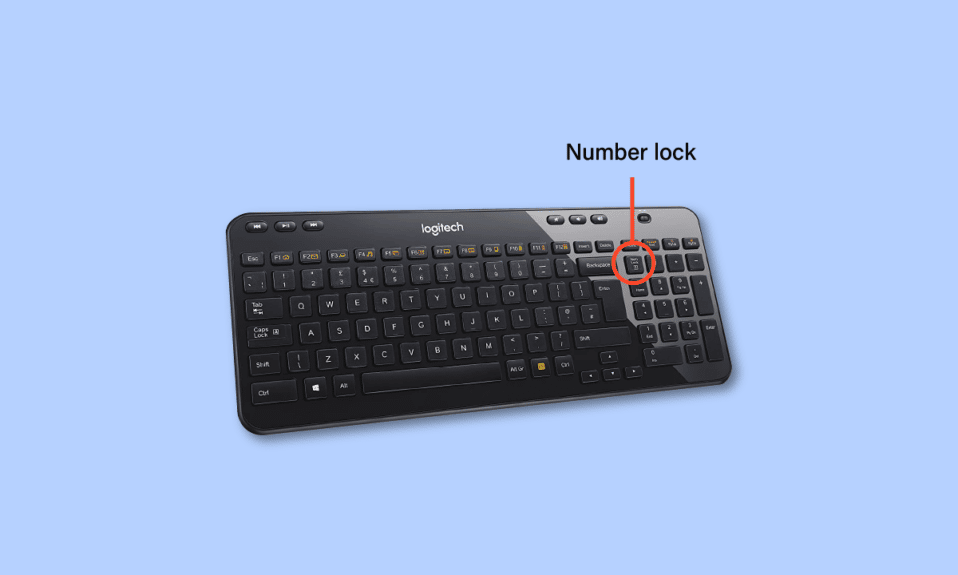
Com as novas tecnologias e atualizações, todos desejam ter as últimas versões de tudo. Nossas vidas são muito mais fáceis a cada dia com os crescentes desenvolvimentos tecnológicos. Possuir um computador ou um laptop é um requisito básico hoje. E os teclados Logitech são bastante populares hoje por causa de seus designs atraentes e recursos portáteis. Este artigo é sobre como trabalhar com teclados Logitech e desativar o bloqueio numérico do teclado Logitech. Além disso, vamos aprender por que seus números não funcionam no teclado da Logitech e como manter o Num Lock ativado permanentemente no teclado da Logitech. Portanto, este guia sobre como desativar o Num Lock no teclado fará com que você entenda o avanço com a tecnologia e o mundo dos dispositivos sem fio.
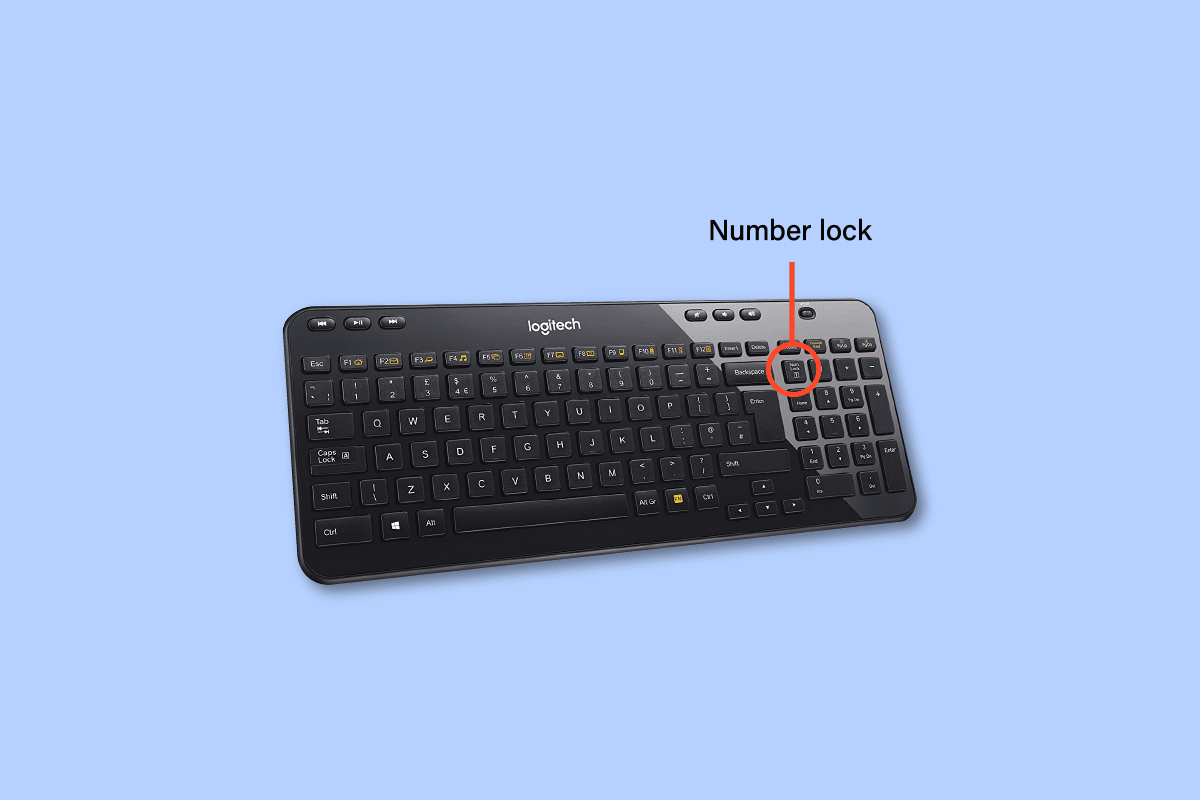
Conteúdo
- Como desativar o bloqueio de número do teclado Logitech
- Como você pode desativar o Num Lock no seu teclado?
- Por que seu Num Lock está desligando?
- Por que você não pode digitar números no teclado?
- Como você pode ativar o Num Lock no seu teclado?
- Como você pode saber se o NumLock está ativado?
- Como você pode ativar o NumLock permanentemente?
- Como você pode manter o Num Lock permanentemente no teclado Logitech?
- Como você pode ativar o Num Lock na Logitech?
- Como você pode ativar o NumLock em um teclado sem fio Logitech K580?
- Como você pode desativar o bloqueio numérico do teclado Logitech?
- Por que seus números não funcionam no seu teclado Logitech?
Como desativar o bloqueio de número do teclado Logitech
Continue lendo para encontrar as etapas que ilustram como desativar o bloqueio numérico do teclado Logitech em detalhes com ilustrações úteis para melhor compreensão.
Como você pode desativar o Num Lock no seu teclado?
Vamos ver como desativar o Num Lock no seu teclado:
- Se o seu teclado tiver o botão Num Lock dedicado , você pode pressioná-lo para desligar ou ativar o Num Lock.
- No entanto, se o teclado compartilhar a função Num Lock com outra tecla, como com a tecla Insert ou F12 , você pode usar a tecla Fn com a combinação dessa tecla Num Lock para desligar ou ligar o Num Lock.
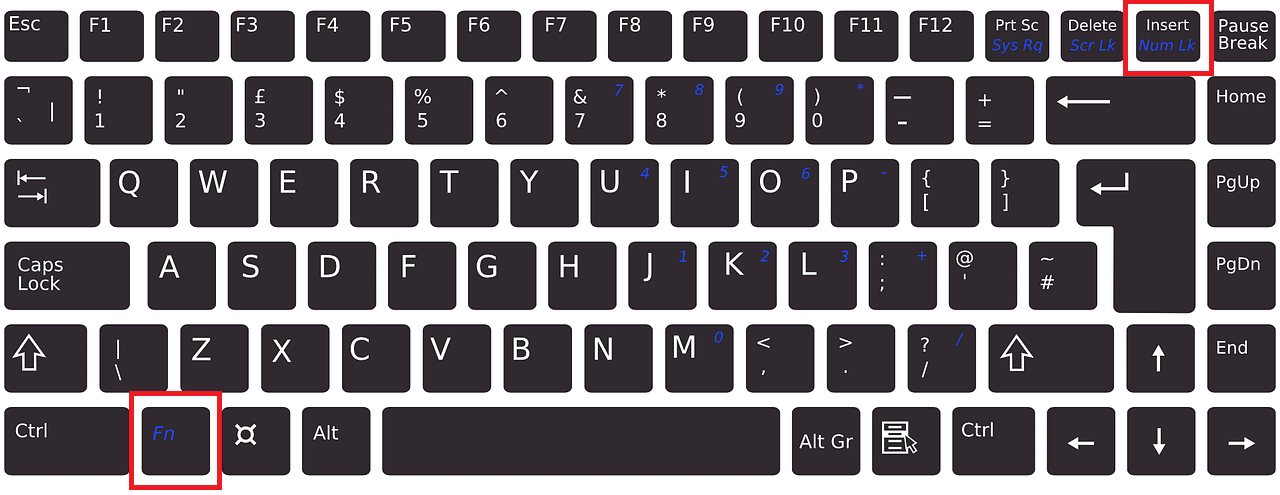
Continue lendo para encontrar mais maneiras de desativar a tecla de bloqueio numérico do teclado Logitech.
Leia também : Como desativar o controle dos pais no Fortnite
Por que seu Num Lock está desligando?
Se a tecla Numlock estiver desligando continuamente, pode ser porque você deve ter reiniciado o dispositivo que desativou o Num Lock por padrão. Se sua conta estiver conectada e ativa em uma máquina virtual, reiniciar a máquina desativará a tecla Num Lock por padrão. Fazer logon novamente na máquina resulta na ativação da tecla Num Lock somente se estiver configurada para ser ativada enquanto o perfil do usuário estiver ativo.
Por que você não pode digitar números no teclado?
Se a tecla Num Lock estiver desativada , as teclas numéricas do lado direito do teclado não funcionarão. Somente se a tecla Num Lock estiver habilitada, você poderá digitar números no teclado numérico do lado direito.
Como você pode ativar o Num Lock no seu teclado?
Você pode ativar a tecla Num Lock no teclado usando a combinação de teclas Fn + NumLock/NumLk .
Como você pode saber se o NumLock está ativado?
Para saber se a tecla Num Lock está ativada ou não, você pode:
1. Pressione qualquer tecla numérica no teclado numérico do lado direito .
2A. Se o número for digitado na tela, o Num Lock está ativado .
2B. Mas se o cursor se mover , o Num Lock está desligado .
Como você pode ativar o NumLock permanentemente?
Não existe uma maneira de manter o Num Lock permanentemente. Você pode ativar o Num Lock com a ajuda das etapas a seguir.
1. Pressione a combinação de teclas Windows + R no teclado para abrir a caixa de diálogo Executar .
2. Digite regedit no campo fornecido e pressione Enter .

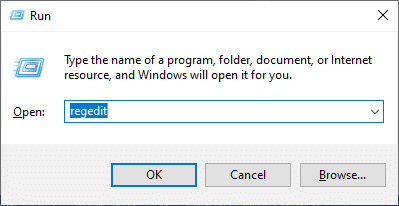
3. Clique em OK e navegue pelo seguinte caminho no Editor do Registro:
Computador\HKEY_USERS\.DEFAULT\Control Panel\Keyboard
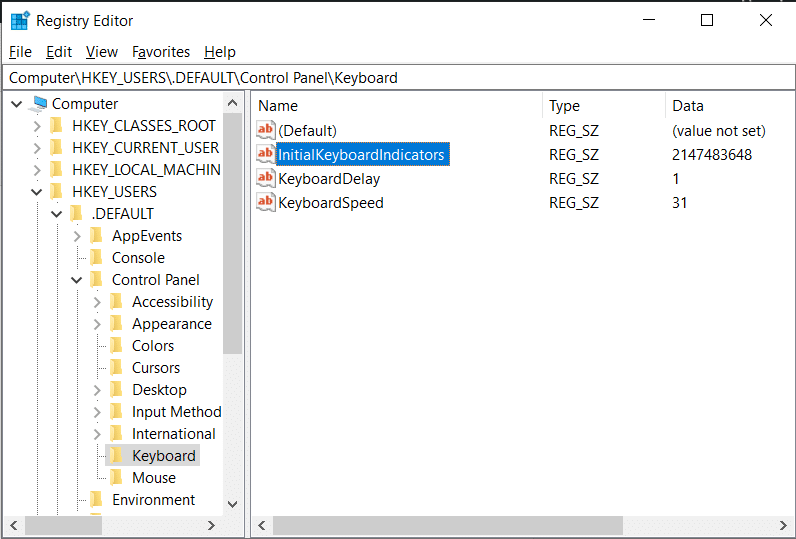
4. Defina o valor de InitialKeyboardIndicators como 2 para ativar o Num Lock no seu dispositivo.
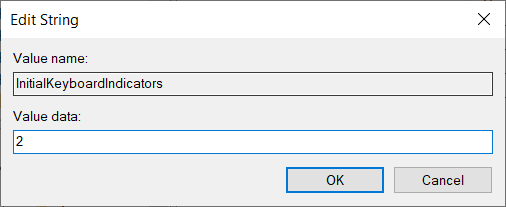
Leia também : O que é o botão Home em um teclado?
Como você pode manter o Num Lock permanentemente no teclado Logitech?
Você realmente não pode manter o Num Lock permanentemente , pois após a reinicialização do seu PC ou laptop, o Num Lock é desativado por padrão. Mas você pode seguir as etapas mencionadas acima para manter o Num Lock ativado até a próxima reinicialização do seu dispositivo.
Como você pode ativar o Num Lock na Logitech?
Leia abaixo para saber como ativar o Num Lock no teclado Logitech:
- Você pode ativar o Num Lock no teclado da Logitech pressionando a tecla Num Lock do lado direito, acima do Numpad .
- Se a função Num Lock for compartilhada com outra tecla, pressione a combinação de teclas Fn + Num Lock para ativá-la.
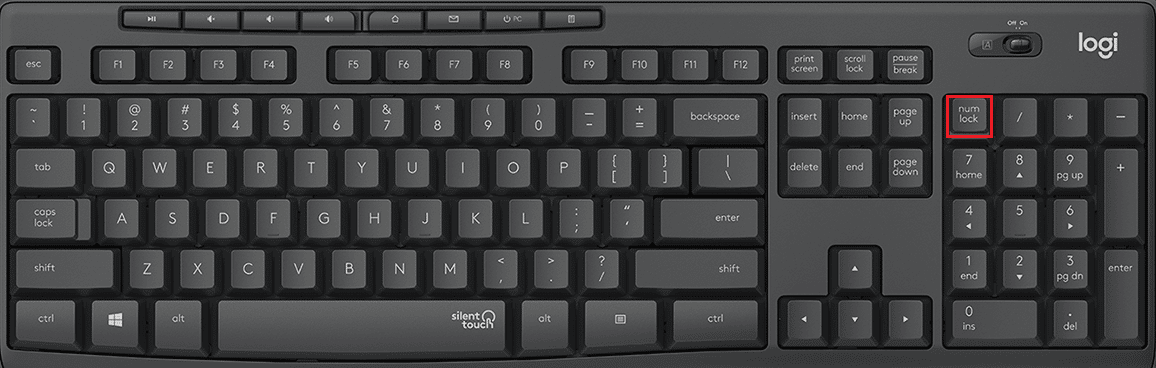
Como você pode ativar o NumLock em um teclado sem fio Logitech K580?
Você pode ativar o Num Lock no Logitech Wireless Keyboard K580 com a ajuda da tecla Num Lock presente acima do Numpad e além da tecla Backspace . Ao pressionar esta tecla, você pode ativar o Num Lock no seu dispositivo.
Nota : Use as teclas de combinação Fn + Num Lock se a função Num Lock for compartilhada com outra tecla.
Leia também : Como ativar a luz de notificação do Moto E4
Como você pode desativar o bloqueio numérico do teclado Logitech?
Para desativar o bloqueio numérico do teclado Logitech, siga as etapas abaixo:
1. Abra a caixa de diálogo Executar pressionando as teclas Windows + R juntas.
2. Em seguida, digite regedit e pressione a tecla Enter .
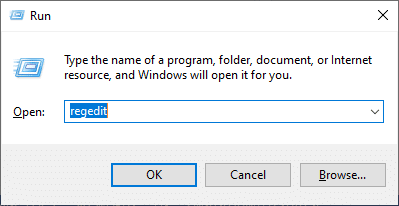
3. Clique em OK .
4. Em seguida, navegue até o seguinte caminho no Editor do Registro:
Computador\HKEY_USERS\.DEFAULT\Control Panel\Keyboard
5. Defina o valor de InitialKeyboardIndicators como 0 para desativar o Num lock em seu dispositivo.
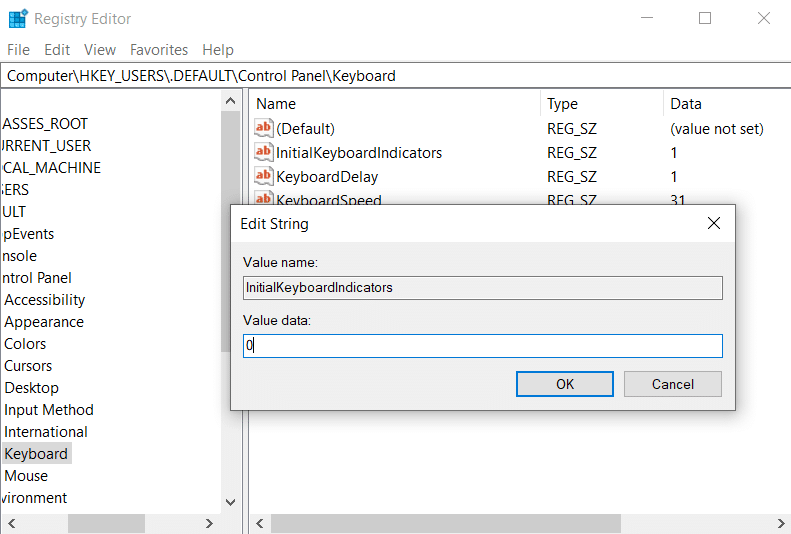
Por que seus números não funcionam no seu teclado Logitech?
Abaixo estão alguns dos motivos pelos quais as teclas numéricas não funcionam no teclado da Logitech:
- As teclas numéricas do teclado estão danificadas
- Tecla Num Lock desativada
- Drivers de teclado desatualizados
Recomendado :
- Como remover uma conta do Mint
- Como você pode corrigir o desligamento térmico do Nextbook
- Quantos tipos de teclas em um teclado de computador
- Como desativar a câmera e o microfone do Windows 11 usando o atalho de teclado
Esperamos que você tenha aprendido como desativar o bloqueio numérico do teclado Logitech e manter o Num Lock ativado permanentemente no teclado Logitech. Sinta-se à vontade para entrar em contato conosco com suas dúvidas e sugestões através da seção de comentários abaixo. Além disso, deixe-nos saber sobre qual tópico você deseja aprender em nosso próximo artigo.
